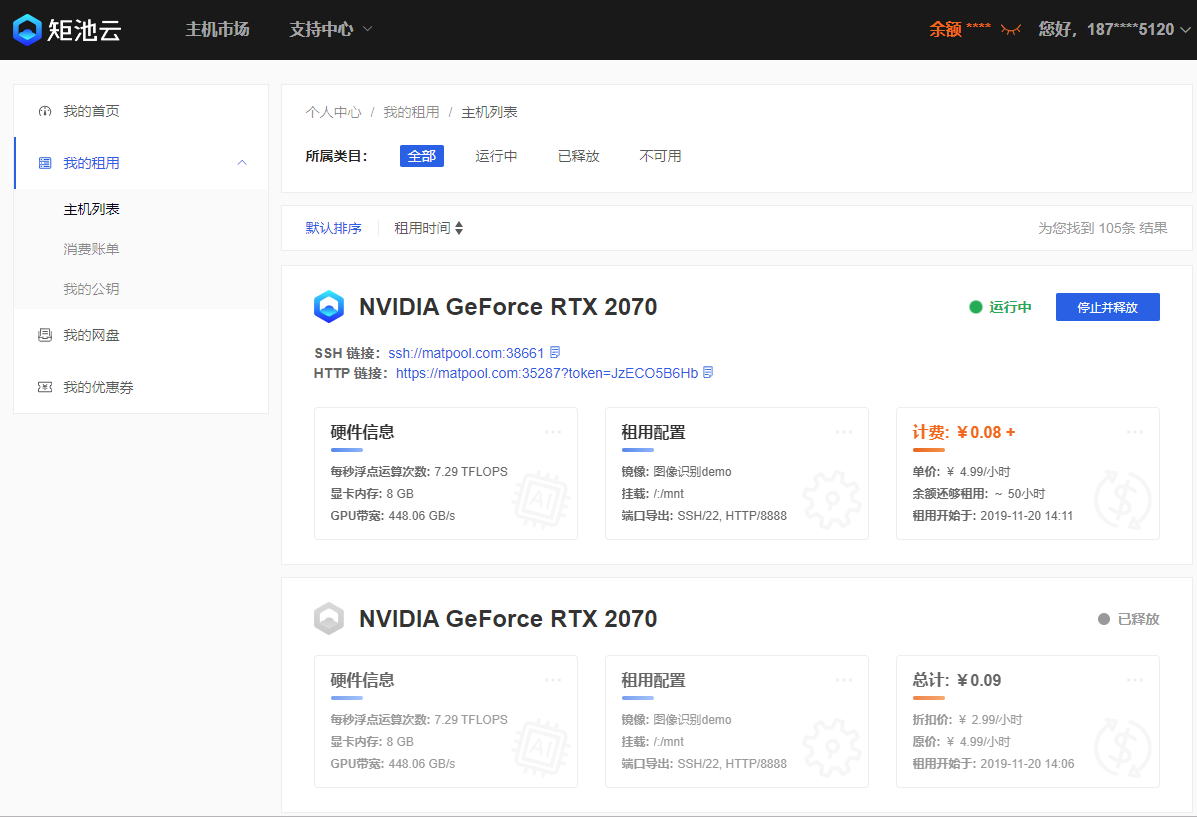矩池云 Jupyter DEMO 运行教程
1. 注册登录
通过邀请注册活动注册矩池云账号,您将获得 118 元大礼包,或前往矩池云官网注册账户,立即注册。新注册用户关注并绑定矩池云微信公众号可获赠5元体验金。
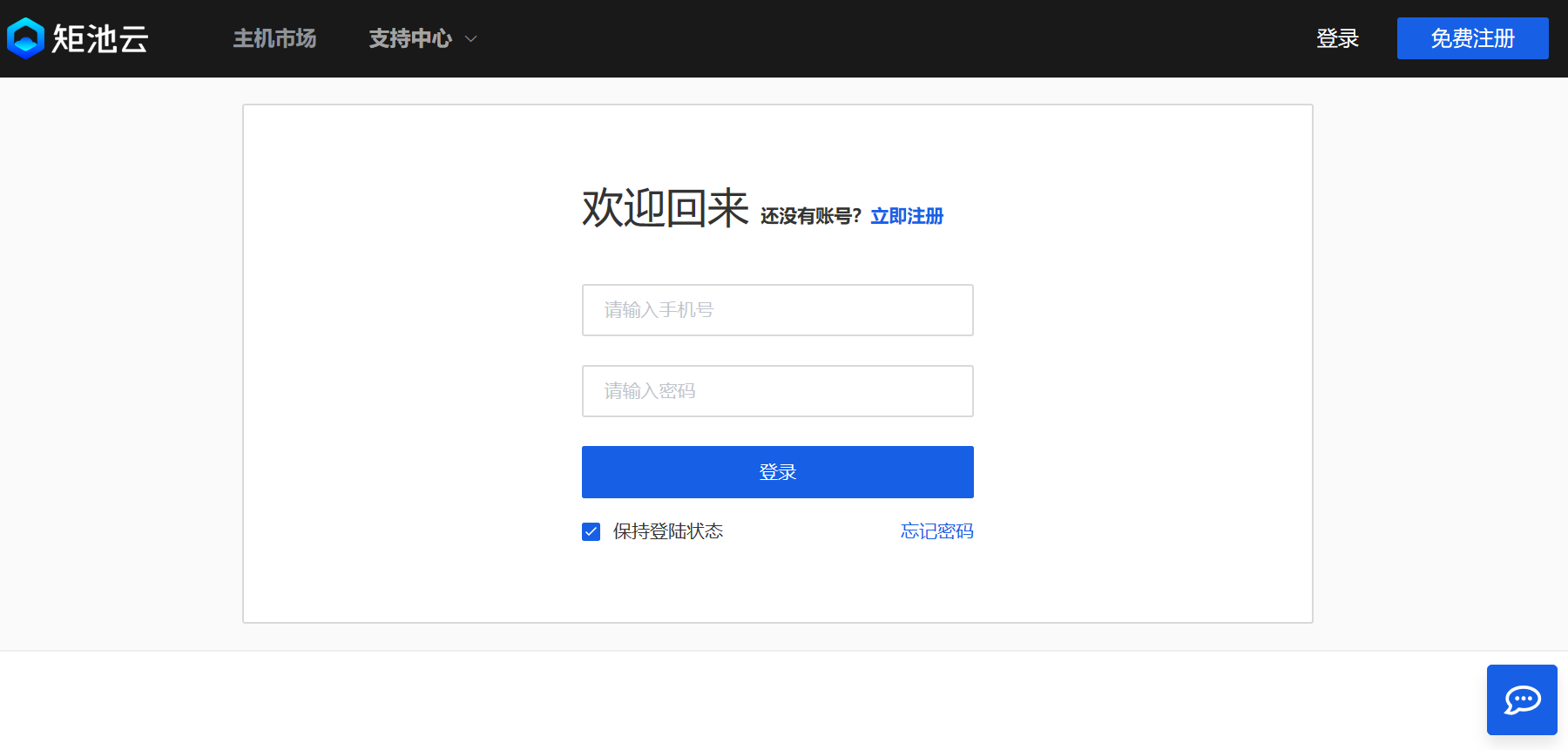
2. 租赁机器
登陆后,点击导航栏中的主机市场,在主机市场中挑选一台机器,点击”我要租赁”按钮,选择 Jupyter DEMO 镜像,下单。
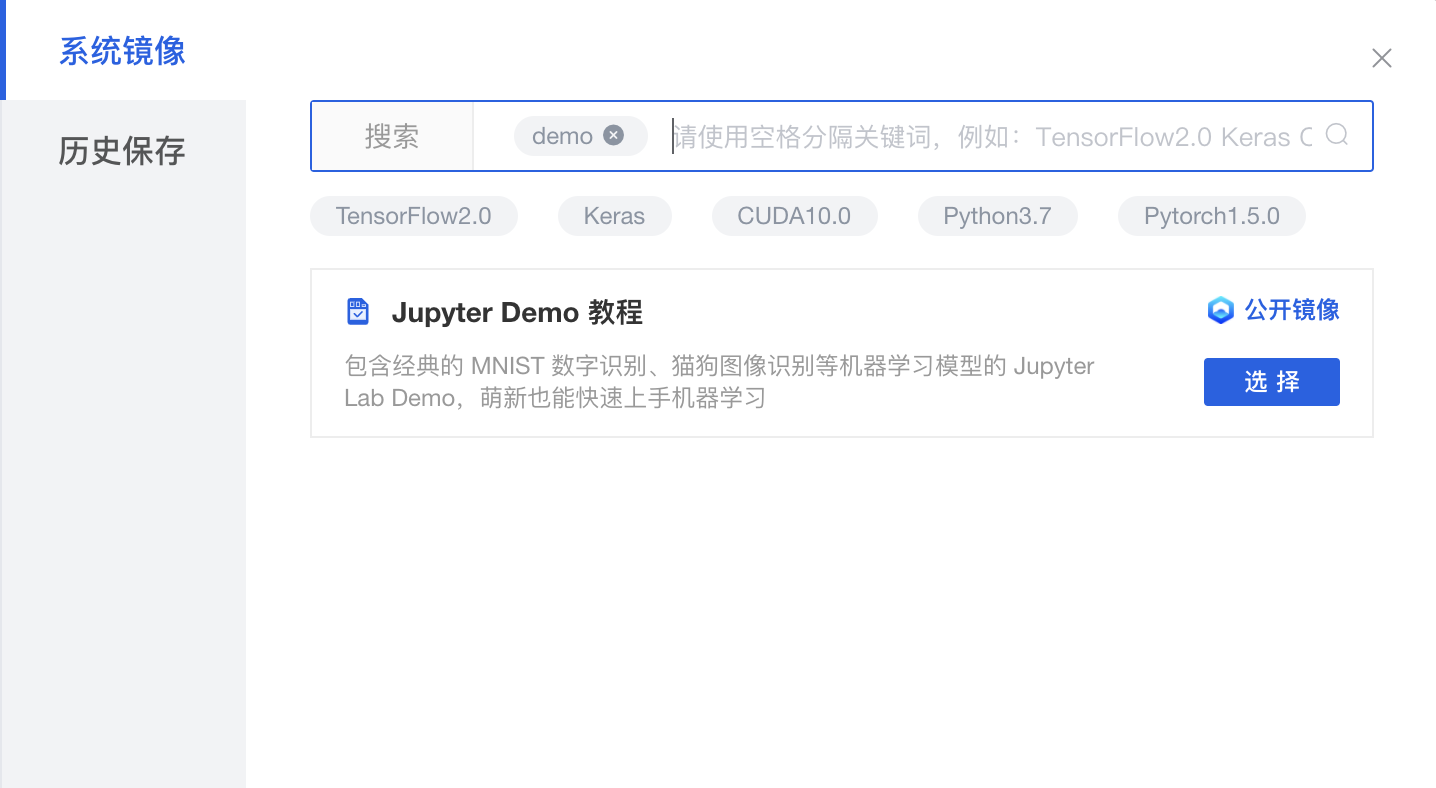
3. 运行Jupyter
下单后页面会自动跳转至主机列表,机器开始启动,请耐心等待机器运行。
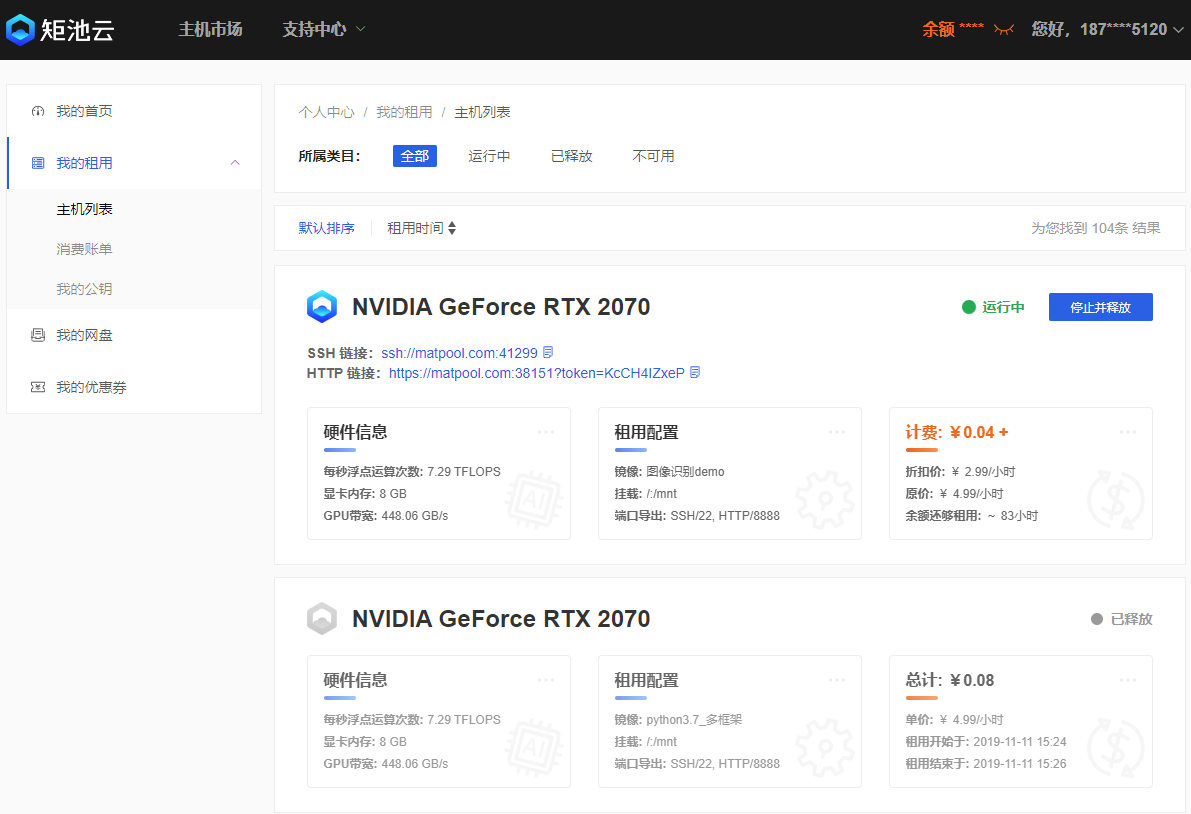
运行后,会出现 SSH 和 HTTP 的 URL,您可使用 SSH 访问,或在浏览器中访问该 HTTP 的 URL,进入 JupyterLab。
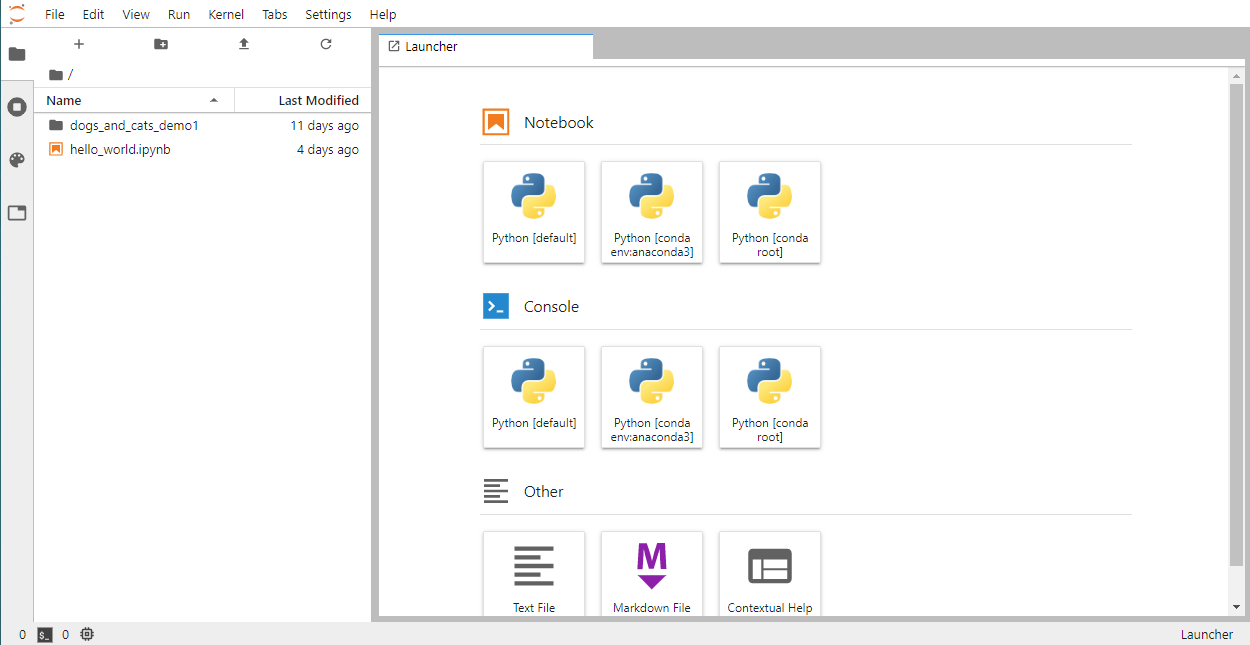
4. 打开 train.ipynb 文件并运行
打开 dogs_and_cats_demo1 文件夹,点击 train.ipynb 文件。该训练使用了 Inception v3 模型对图像进行分类训练,图像数据集已经在 dataset 文件夹中,您可点击运行按钮,依次运行代码块。

点击运行按钮后,光标会自动跳转到下一个代码块,此时请留意前一代码块是否已经运行完成。运行完成的标志是代码块前方不再展示"*",数字。请耐心等待运行完成。
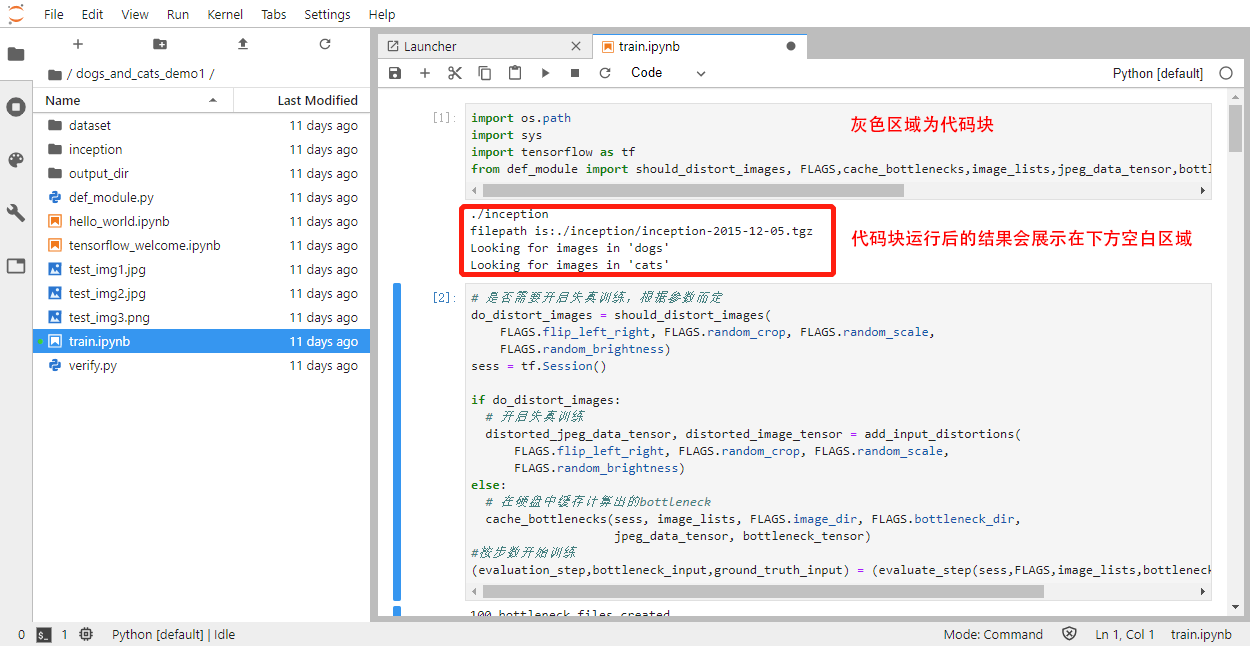
请您务必等待代码块输出完毕,即没有更多输出以后,再执行下一代码块。
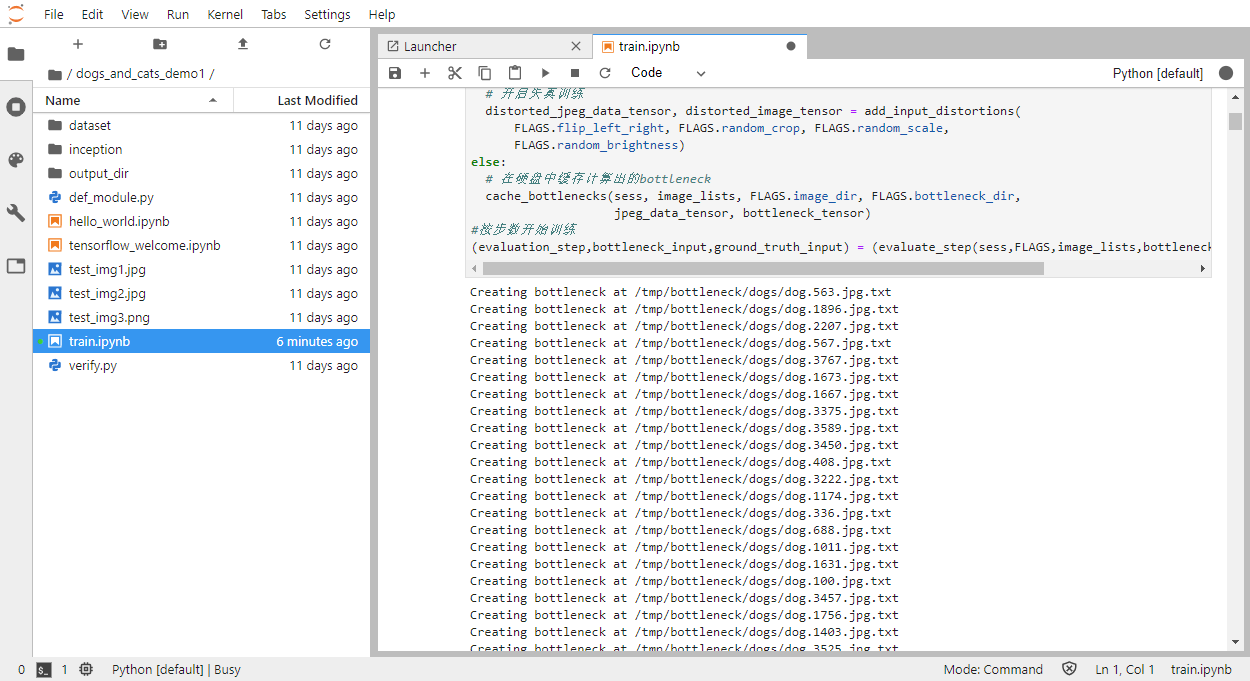
如图所示,模型正在运行中,当输出内容不再增多时,代表该代码块运行完成。可再次点击运行按钮。
您也可以选择 Kernel-Run All,一次性运行所有代码块,此时页面会默认跳到最后一个代码块的输出位置,耐心等待代码块依次执行即可,输出结果会在每个代码块的下方。
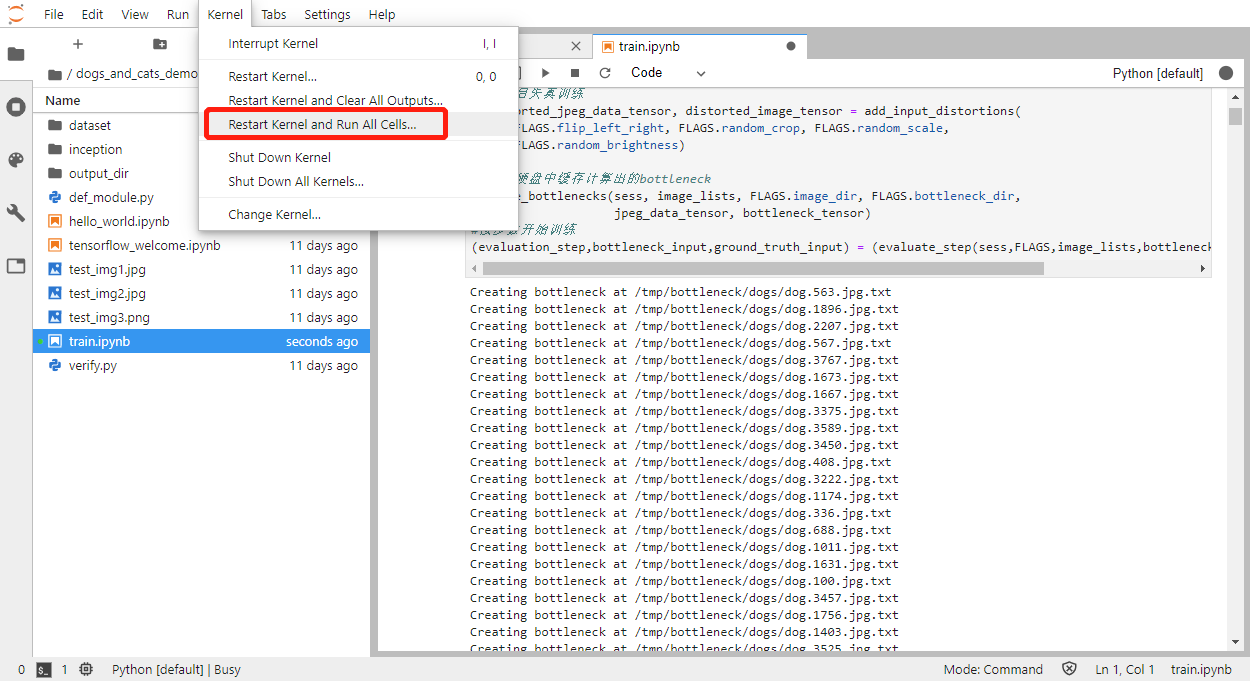
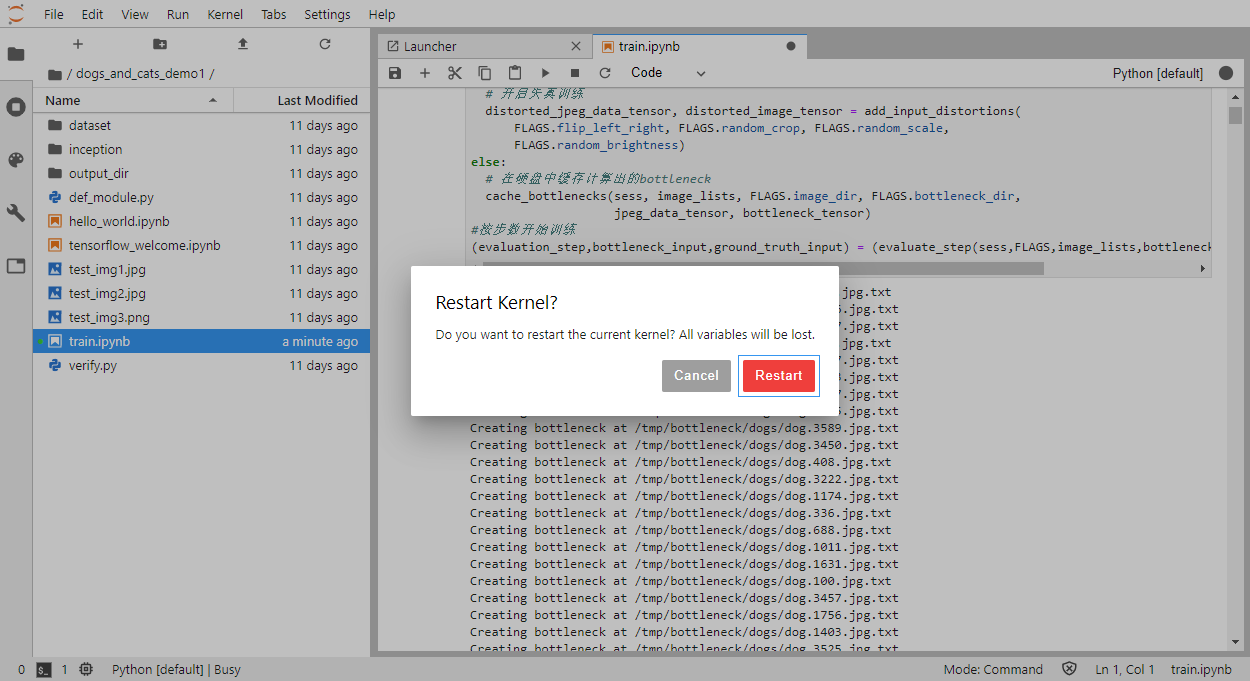
重启即可
5. 训练结果
最后一个代码块,我们使用了 test_img1.jpg 作为验证图片,查看模型对于该图片的分类结果。
分类结果为,The picture is a dog. / The picture is a cat. / The picture is neither a cat nor a dog.
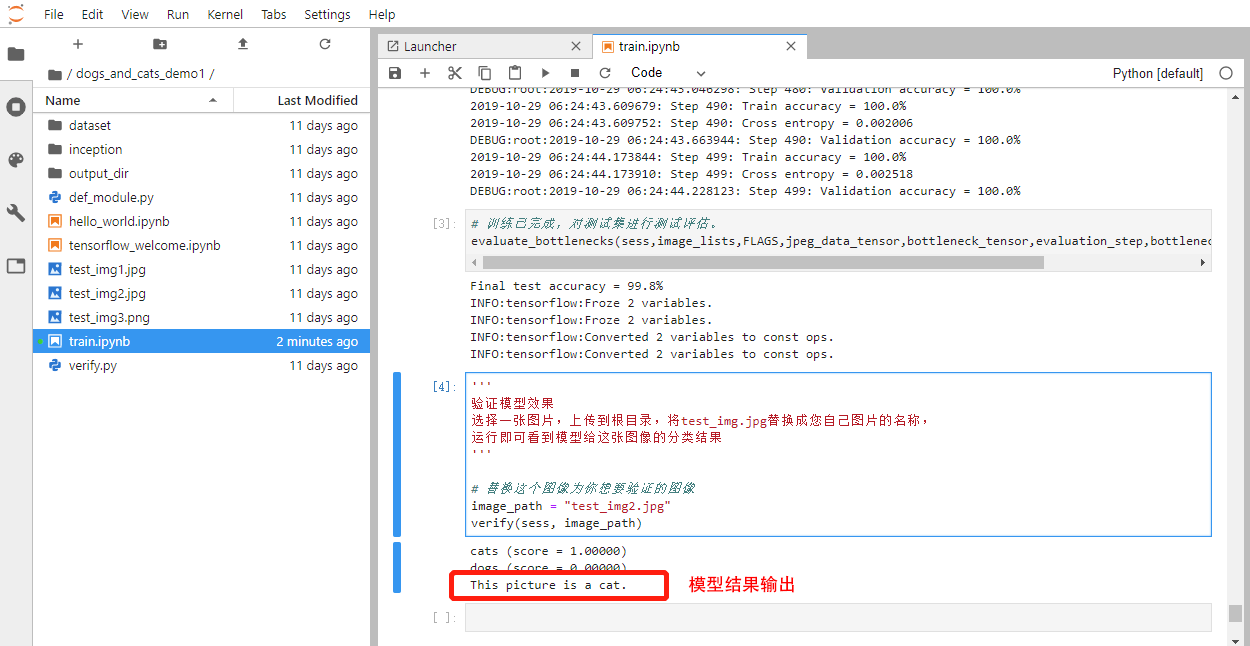
我们总共为您准备了3张验证图片,您也可以自行上传图片,查看模型对于新图片的分类结果。
6. 上传图片
如果您想上传自己的图片进行识别,可点击左上角上传按钮,上传图片。
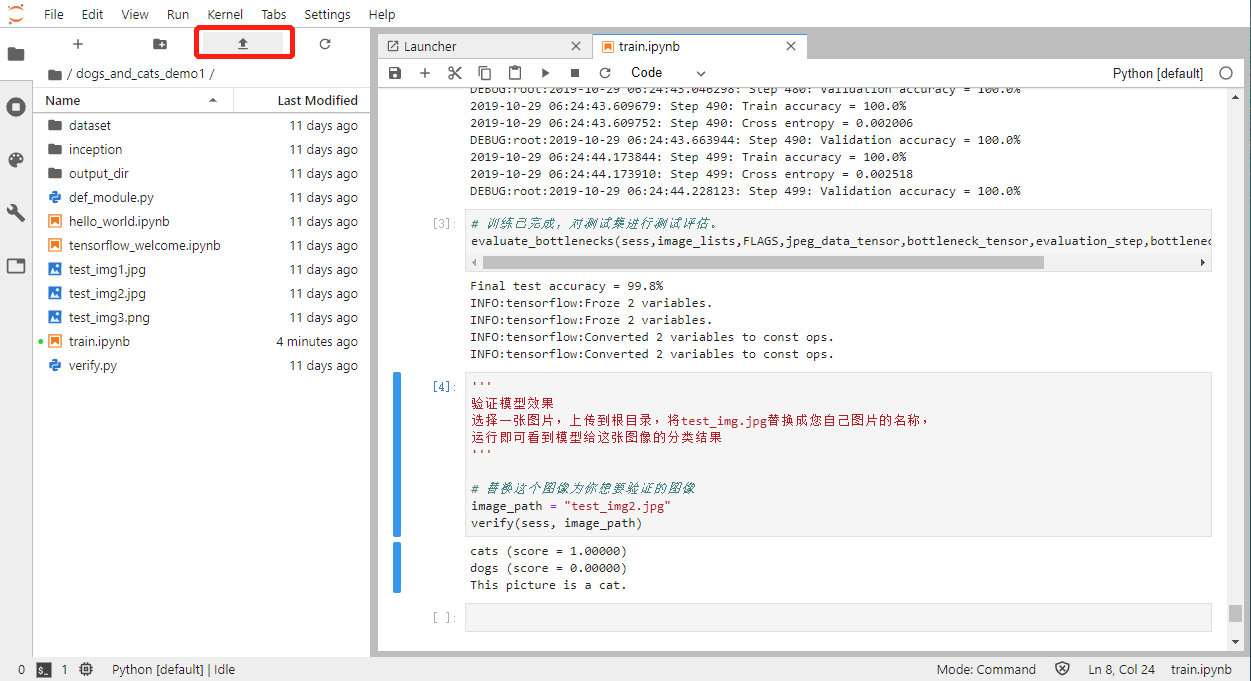
在出现的文件上传框中,您可以上传所选图片到当前目录。
然后回到 train.ipynb 文件,将 image_path 替换为您自己的图片名称。
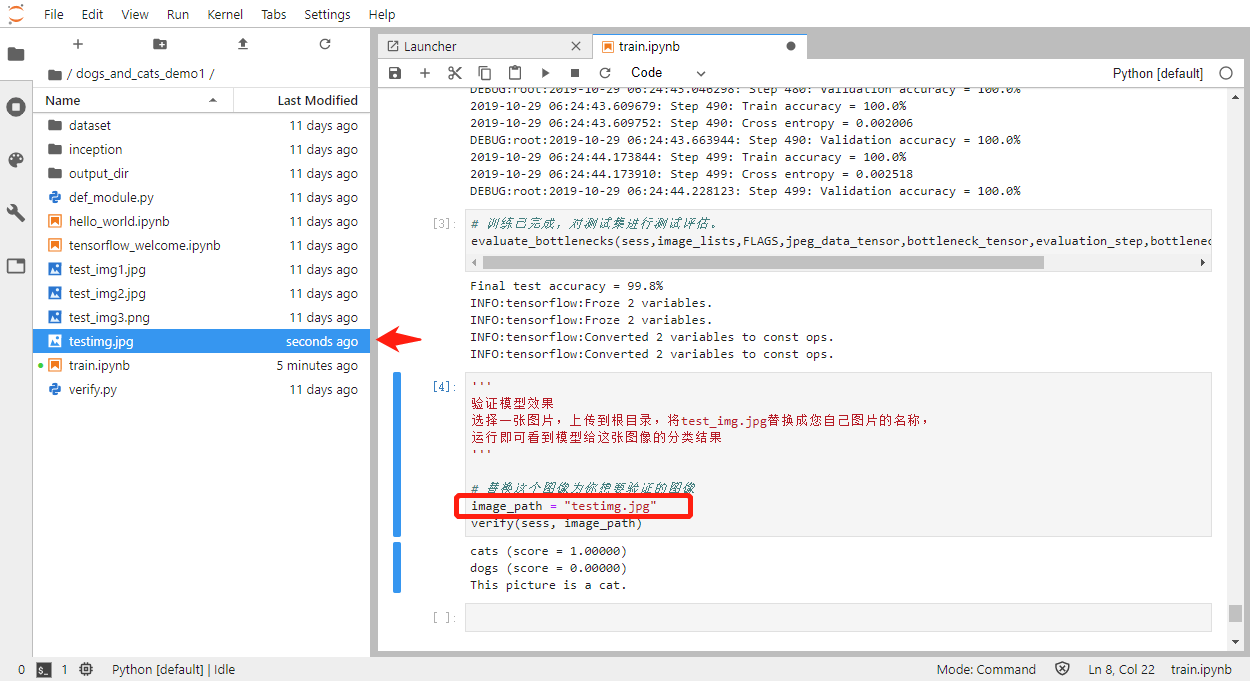
再次点击运行即可。
7. 训练其他类型的图片
如果您想训练其他类型的图片,比如花卉、鸟类等,您可以按照文件夹结构,在 dataset 里的测试集和训练集下,新建文件夹,命名为类型名称,例如 Flower,并将花卉的图片放入 Flower 文件夹中。
参考数据源:
花卉数据集:https://www.kaggle.com/spaics/hackathon-blossom-flower-classification
鸟类数据集:https://www.kaggle.com/akash2907/bird-species-classification
8. 释放机器
训练完成后,请及时释放机器,以节省费用。
回到矩池云的主机列表,点击停止并释放按钮,确认后就会停止计费。
释放后会告知您本次使用时长和消费金额,您可在消费账单中查看使用明细。